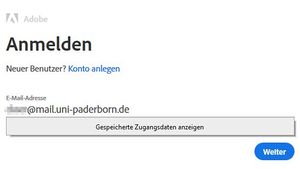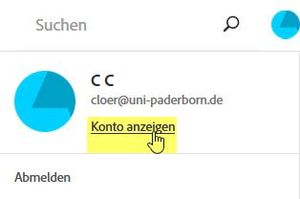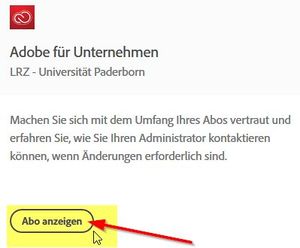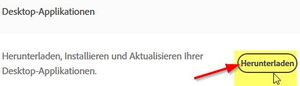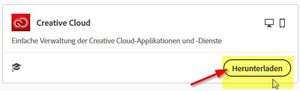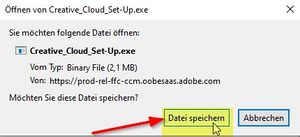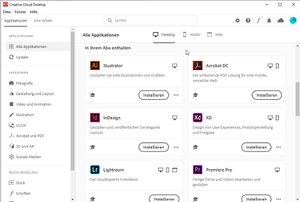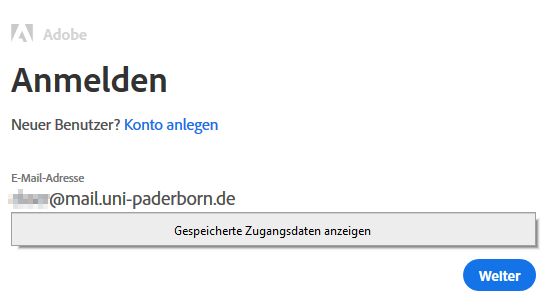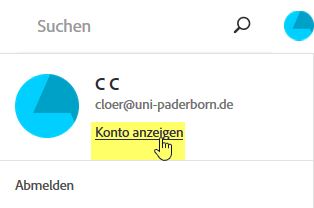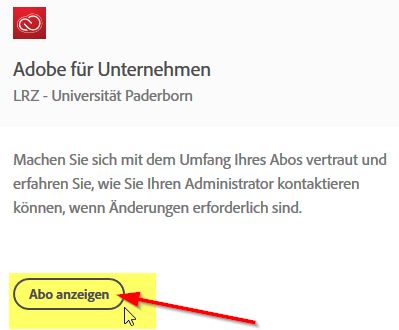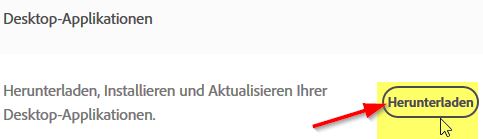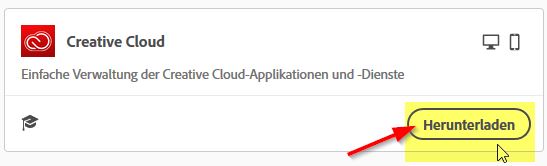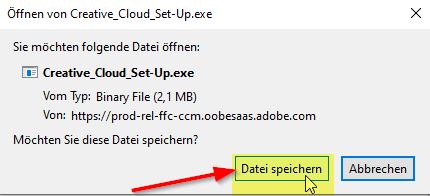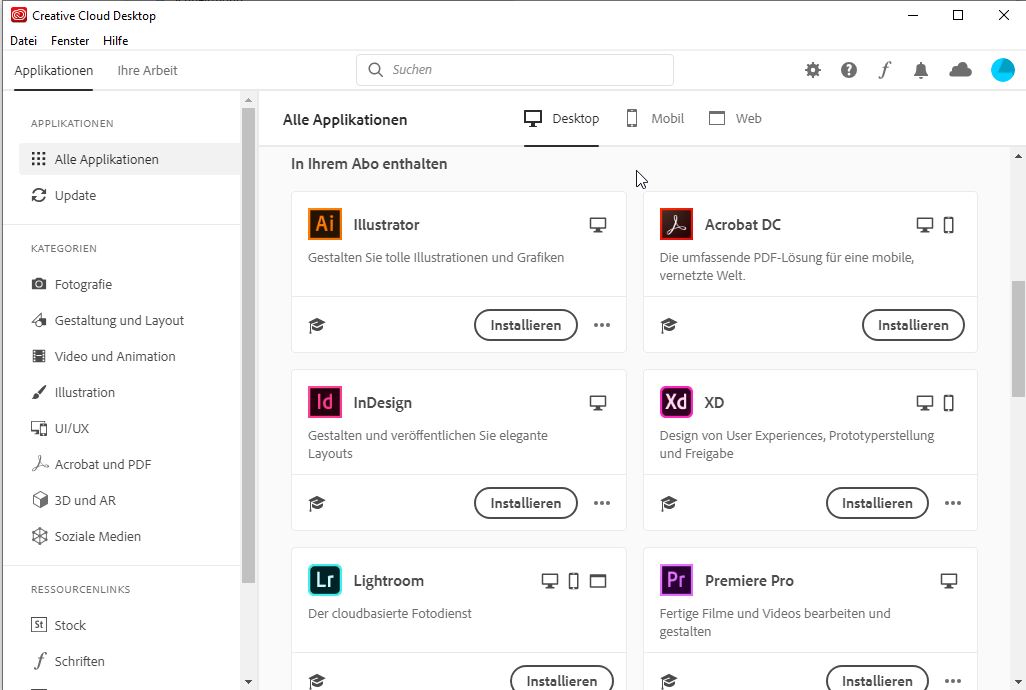Adobe Creative Cloud All Apps
Cloer (Diskussion | Beiträge) |
K |
||
| Zeile 24: | Zeile 24: | ||
* Aus dem Creative Cloud Desktop können dann die gewünschten Programme installiert werden. | * Aus dem Creative Cloud Desktop können dann die gewünschten Programme installiert werden. | ||
[[Datei:AdobeCC D.jpg|ohne|miniatur]] | [[Datei:AdobeCC D.jpg|ohne|miniatur]] | ||
| − | |||
| − | |||
| − | |||
| − | |||
| − | |||
| − | |||
| − | |||
| − | |||
| − | |||
| − | |||
| − | |||
| − | |||
| − | |||
| − | |||
| − | |||
| − | |||
| − | |||
| − | |||
| − | |||
Version vom 5. Dezember 2019, 17:51 Uhr
Allgemeine Informationen
| Anleitung | |
|---|---|
| Informationen | |
| Betriebssystem | MacOS X 10.14 (Mojave) und Windows 10 |
| Service | Software |
| Interessant für | Angestellte, Studierende und Gäste |
| HilfeWiki des ZIM der Uni Paderborn | |
Informationen zu Creative Cloud All Apps: https://imt.uni-paderborn.de/software/lizenz-adobe/
Die Software kann über dieses Bestellformular kostenpflichtig bestellt werden: https://imt.uni-paderborn.de/fileadmin/imt/softwarelizenzen/Adobe_Bestellung_ETLA.pdf
Was ist zu tun?[Bearbeiten | Quelltext bearbeiten]
- Anmelden an https://www.adobe.com/de/creativecloud/catalog/desktop.html#
- Enterprise ID [Benutzername]@mail.uni-paderborn
- Kontoinformationen anzeigen
- Konto anzeigen
- Abbo anzeigen
- Desktop-Aplikationen Herunterladen
- Crative Cloud Herunterladen
- Datei ausführen
- Bei Bedarf an der Einführung teilnehmen
- Aus dem Creative Cloud Desktop können dann die gewünschten Programme installiert werden.